小米Civi 2怎么截长图?附详细方法介绍。
小米 Civi 2作为一款主打轻薄设计与时尚自拍功能的智能手机,在日常使用中,用户常常需要截取长图来保存聊天记录、网页内容或长篇文章,针对这款机型,截长图的方法有多种,既包括系统自带的基础功能,也支持通过第三方应用实现更灵活的操作,以下将详细介绍不同场景下的截长图技巧,帮助用户高效完成长图保存需求。

系统自带长截图功能(基础方法)
小米 Civi 2基于MIUI系统,内置了便捷的长截图功能,适用于连续页面的截取,如聊天记录、网页或文档,具体操作步骤如下:
- 触发截屏:同时按住电源键+音量减小键,或使用三指下滑屏幕(需在设置中开启),进入截屏界面。
- 选择长截图模式:截屏后,点击屏幕底部的“长截图”按钮(部分MIUI版本显示为“滚动截屏”),系统会自动滚动页面并拼接长图,直至到达内容末尾。
- 编辑与保存:滚动完成后,点击“完成”,可对长图进行简单编辑(如裁剪、标注),最后点击“保存到相册”即可。
适用场景:微信/QQ聊天记录、网页文章、备忘录等连续性内容。
优势:操作简单,无需额外安装应用,系统自动拼接效果较好。
局限性:仅支持连续页面,无法跨应用或自定义拼接区域。
分屏拼接法(灵活截取)
若系统长截图功能无法满足需求(如需截取不连续的页面或自定义区域),可采用分屏拼接法:
- 分段截屏:使用常规截屏方式(电源键+音量减小键)分别截取需要的内容片段,确保每段截图有重叠部分,便于后续拼接。
- 使用相册拼接:打开小米相册,进入“编辑”模式,选择“拼图”功能,将截图片段按顺序拼接成长图,部分MIUI版本支持“智能拼接”,可自动对齐重叠区域。
- 第三方工具辅助:若相册拼接效果不佳,可借助第三方应用如“长截图专业版”“Picsew”等,这类工具支持手动调整拼接顺序和重叠区域,效果更精准。
适用场景:跨页面内容、不规则布局或需精细拼接的场景。
优势:灵活度高,可自定义拼接区域和顺序。
局限性:操作较繁琐,需手动调整拼接效果。
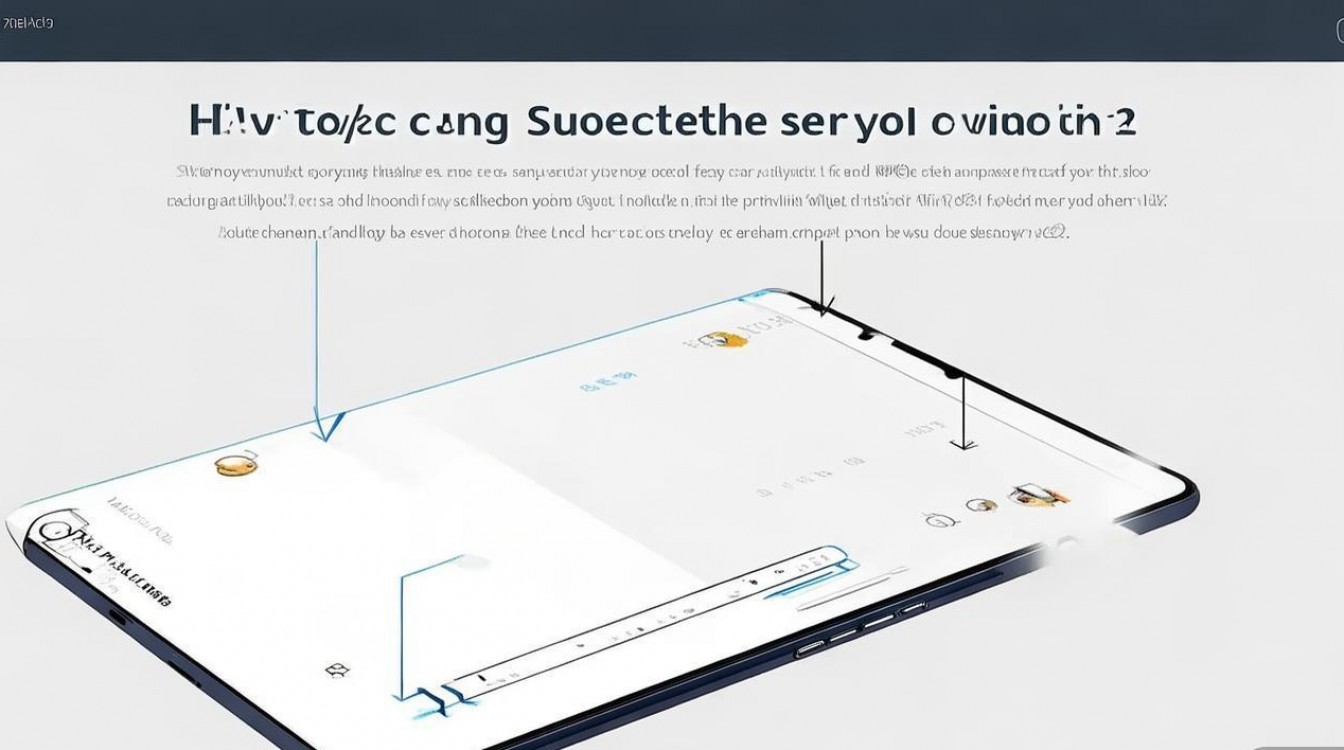
通过第三方应用实现高级长截图
对于需要更专业长截图功能的用户,可下载第三方应用扩展功能:
- 推荐应用:
- 长截图专业版:支持自动滚动截屏、跨应用拼接,可设置滚动速度和暂停点。
- Screenshot Easy:提供多种截图模式,包括滚动截图、矩形截图,并支持云端保存。
- 小米浏览器长截图:若在浏览器内操作,可使用浏览器自带的“长截图”功能,直接保存整个网页。
- 操作步骤:
- 下载并安装应用后,打开目标内容(如网页),启动应用内的截屏功能。
- 根据提示自动滚动或手动控制拼接区域,完成后编辑并保存。
适用场景:超长网页、电子书、复杂文档等。
优势:功能强大,支持自定义滚动和拼接参数。
局限性:需安装额外应用,部分应用含广告。
不同场景下的操作对比
以下为三种方法的操作对比,帮助用户快速选择适合的方式:
| 方法 | 操作难度 | 适用场景 | 拼接效果 | 是否需第三方工具 |
|---|---|---|---|---|
| 系统自带长截图 | 简单 | 连续页面(聊天、网页) | 自动拼接,较好 | 否 |
| 分屏拼接法 | 中等 | 不连续页面或自定义区域 | 需手动调整 | 可选(相册或第三方) |
| 第三方应用长截图 | 简单至中等 | 、复杂布局 | 精准可调 | 是 |
注意事项
- 系统版本差异:MIUI系统版本不同可能导致截屏界面名称略有差异(如“长截图”或“滚动截屏”),建议更新至最新系统以获得最佳体验。
- 存储空间:长截图文件较大,定期清理相册或开启云备份功能,避免存储不足。
- 权限设置:使用第三方应用时,需授予其截屏和存储权限,注意选择正规来源的应用保障隐私安全。
相关问答FAQs
Q1:小米 Civi 2截长图时提示“滚动截屏失败”,如何解决?
A:此问题通常由以下原因导致:①目标页面不支持自动滚动(如部分视频或动态网页),可尝试分屏拼接;②系统权限不足,检查“设置-应用-权限管理”中是否授予截屏应用相关权限;③MIUI版本bug,建议更新系统或重启手机后重试。
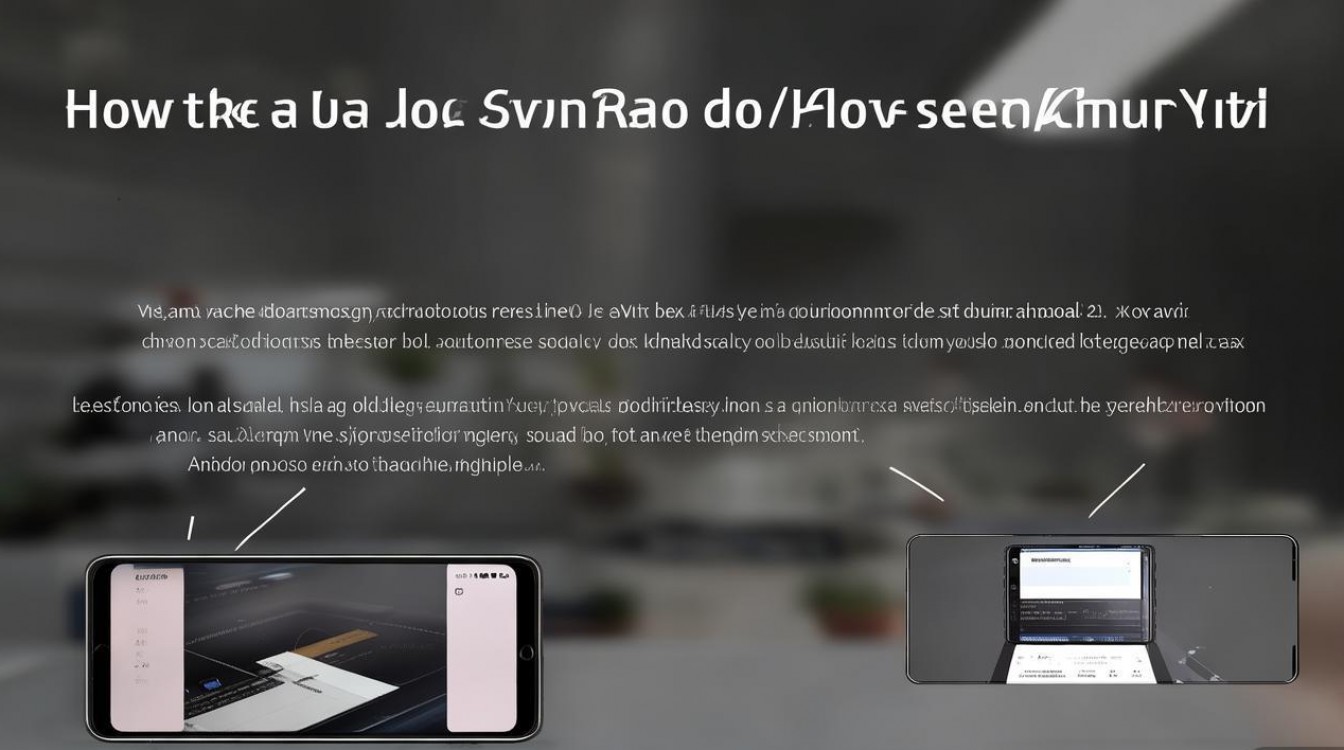
Q2:如何截取包含滚动页面的整个网页,且不丢失格式?
A:推荐使用第三方应用“长截图专业版”或小米浏览器自带功能,操作步骤:①打开目标网页,点击浏览器菜单栏的“分享”按钮;②选择“长截图”,系统会自动加载整个页面;③等待滚动完成后,编辑并保存,若需保留超长内容,可手动调整滚动速度,确保页面完全加载。
版权声明:本文由环云手机汇 - 聚焦全球新机与行业动态!发布,如需转载请注明出处。












 冀ICP备2021017634号-5
冀ICP备2021017634号-5
 冀公网安备13062802000102号
冀公网安备13062802000102号